在word中嵌入excel表格
- 格式:doc
- 大小:26.50 KB
- 文档页数:2
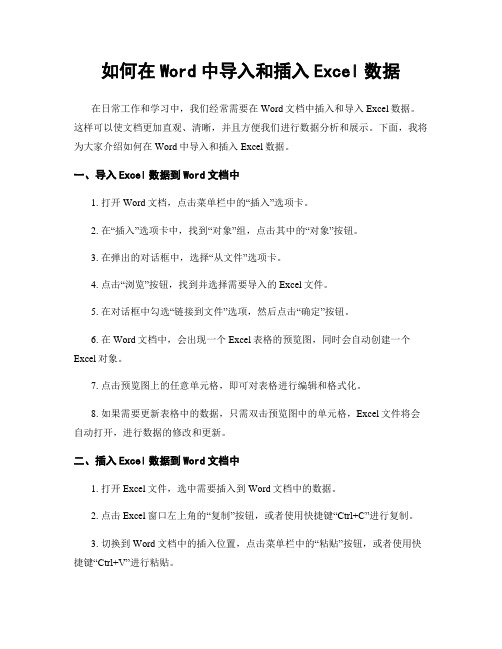
如何在Word中导入和插入Excel数据在日常工作和学习中,我们经常需要在Word文档中插入和导入Excel数据。
这样可以使文档更加直观、清晰,并且方便我们进行数据分析和展示。
下面,我将为大家介绍如何在Word中导入和插入Excel数据。
一、导入Excel数据到Word文档中1. 打开Word文档,点击菜单栏中的“插入”选项卡。
2. 在“插入”选项卡中,找到“对象”组,点击其中的“对象”按钮。
3. 在弹出的对话框中,选择“从文件”选项卡。
4. 点击“浏览”按钮,找到并选择需要导入的Excel文件。
5. 在对话框中勾选“链接到文件”选项,然后点击“确定”按钮。
6. 在Word文档中,会出现一个Excel表格的预览图,同时会自动创建一个Excel对象。
7. 点击预览图上的任意单元格,即可对表格进行编辑和格式化。
8. 如果需要更新表格中的数据,只需双击预览图中的单元格,Excel文件将会自动打开,进行数据的修改和更新。
二、插入Excel数据到Word文档中1. 打开Excel文件,选中需要插入到Word文档中的数据。
2. 点击Excel窗口左上角的“复制”按钮,或者使用快捷键“Ctrl+C”进行复制。
3. 切换到Word文档中的插入位置,点击菜单栏中的“粘贴”按钮,或者使用快捷键“Ctrl+V”进行粘贴。
4. Word会自动将Excel中的数据以表格的形式插入到文档中。
5. 对插入的表格进行格式化和编辑,可以使用Word提供的表格工具栏进行操作。
6. 如果需要更新插入的表格数据,只需重新复制Excel中的数据,然后在Word文档中进行粘贴,原有的表格数据将会被新的数据替换。
三、插入Excel图表到Word文档中1. 在Excel中选择需要插入到Word文档中的图表。
2. 点击Excel窗口左上角的“复制”按钮,或者使用快捷键“Ctrl+C”进行复制。
3. 切换到Word文档中的插入位置,点击菜单栏中的“粘贴”按钮,或者使用快捷键“Ctrl+V”进行粘贴。

如何在word文档中引用Excel表格数据(数字、文字等)在我们的日常工作中,有的工作性质需要有大量的数据需要整理,比如,有几百人的报名表需要做成文档打印,如果要做几百份不同人名的word文档格式报名表,需要一项一项的手工输入或从Excel表格中复制粘贴姓名、出生年月数据等肯定会太麻烦,浪费时间,最重要的是容易出现错误,下面亲自分享一种快捷、准确的方法。
即Word文档,引用Excel表格数据,生成单独的文档或打印1、准备一份数据源,如含有姓名、性别、民族、出生年月日的Excel表格;如下图:2需要填写打印的报名表:需要填写内容如下图荧光色标注:可以看出,每一份报名表都是不同的信息,如姓名、拼音,出生年月日、民族国籍等等,如果一个一个的输入或者复制粘贴,数量十几个倒不太大工作量,如果有几百人,那么工作量就很大,工作效率就会很低,还可能容易出错,数据更新之后,还要重新输入。
下面就开始介绍一种超级实用方便的方式来取巧-----利用word文档的邮件合并功能!3、打开word文档,工具栏——邮件——选择收件人——使用现有列表,按提示选择并打开Excel表格数据源:4、选择excel表含有数据的sheet1,确定,然后再点击“编辑收件人列表”弹出窗口,将数据的第一行标题等非输入数据的√取消,剩下需要引用的数据行、列5、鼠标先点击word文档的“姓名”处,再点击“插入合并域”,选择F2,即excel表中姓名那一列数据。
随后,姓名处会显示《F2》字样,表示准备引用。
6、其他栏的“姓名拼音”、“出生年月日”,性别、国籍、民族同样的方法依此类推选择:7、最后点击最右边的“完成并合并”----选择“编辑单个文档”,然后系统会自动生成与数据相对应的报名表了,如果有89条姓名等不同信息,则生成89个单独的新word文档,可以直接保存或打印!8、看完之后是不是有种不觉明厉的感觉啊!SandyWei20180714凌晨4:00附加:如何引用Excel表中某单元格中的部分数据1、如果引用的内容是单元格两端的部分内容,可以用LEFT和RIGHT函数,如,=LEFT(A1,5)取单元格左边5个字符的内容;=RIGHT(A1,7),取单元格右边7个字符的内容。

竭诚为您提供优质文档/双击可除excel表格怎样添加表格篇一:怎样将excel电子表格嵌入到word文档中怎样将excel表格嵌入到word文档中?如果excel电子表格仅与一个word文档有关,而且不会在word之外或者被其他word文档使用,并且该表格中的数据可能需要修改或更新,则应该将excel电子表格嵌入到word文档中。
将excel表格以对象方式嵌入到word文档中具体操作步骤如下:1、在excel中选定表格,如图1所示。
图1选定要复制的表格2、选择“编辑”菜单中的“复制”命令,或者单击“常用”工具栏中的“复制”按钮。
3、切换到word应用程序中。
4、打开要粘贴表格的word文档,将插入点移到目标位置。
5、选择“编辑”菜单中的“选择性粘贴”命令,如图2所示的“选择性粘贴”对话框。
图2“选择性粘贴”对话框6、单击“粘贴”单选按钮,并从“形式”列表框中选择“microsoftexcel工作表对象(物件),”单击“确定”按钮,就可以看到图3所示的粘贴后的表格。
图3以对象方式嵌入后的表格如果要编辑嵌入到word文档中的表格,可以用鼠标双击该表格,excel的工具栏将暂时替代word的工具栏,如图4所示。
这时,就可以利用excel的工具来编辑表格。
编辑完后,单击excel表格之外的区域,可返回到word 文档中并恢复word的工具栏。
图4编辑嵌入的对象篇二:如何在word20xx中插入excel表格内容如何在word20xx中插入excel表格内容说到在word文档中插入excel表格内容,我们首先想到的应该是“复制”-“粘贴”两个命令,轻轻松松将一个文档中的内容复制到另一个文档中。
当然,这个方法一样适用于将excel表格中的数据内容复制到word文档中。
而今天小编给大家讲的可是另一种方法哦,这个方法与前者相比最大的区别在于,如果你更改了excle源表格中的内容,word中的表格也会做出相应的更改。

word中嵌入excel表格有哪些方法我们工作时常常要用到word和excel配合使用。
以下是店铺为您带来的关于Word中嵌入已有Excel工作表的三种方法,希望对您有所帮助。
Word中嵌入已有Excel工作表的三种方法利用“复制、粘贴”命令来嵌入此种方法插入的表格内容为Word文档中的普通表格,且与Excel 脱离了关系。
1.打开Excel工作表,选定要嵌入的对象。
2.单击常用工具栏中的“复制”按钮,将选中的对象复制到“剪贴板”中。
3.回到正在编辑的Word文档中,定位插入点,然后单击“编辑”菜单中的“粘贴”命令。
利用插入对象的方法来嵌入表格此种方法表格一旦嵌入后,双击插入的内容可进入Excel,并在其中编辑它。
而且如果对原Excel工作表中的数据进行修改,Word中嵌入的表格也随之改变。
1.打开正在编辑的Word文档,首先定位光标,然后单击“插入”菜单中的“对象”命令。
2.弹出“对象”对话框,选择“由文件创建”选项卡,在“文件名”框中输入Excel工作表所在位置,或按“浏览”按钮进行选择。
选中“链接到文件”复选框,可使插入内容随原Excel表格中的数据的改变而改变,最后按“确定”按钮。
3.适当调整表格显示内容的位置。
利用“选择性粘贴”命令来嵌入利用此方法插入表格后,双击插入的表格可进入Excel,并可以在其中进行编辑,但原Excel工作表中的数据如有改变,对Word中嵌入的表格不会产生影响。
1.打开Excel工作表,选定要嵌入的对象。
2.单击常用工具栏中的“复制”按钮,将选中的对象复制到“剪贴板”中。
3.回到正在编辑的Word文档中,定位插入点,再单击“编辑”菜单中的“选择性粘贴”命令。
4.在弹出的“选择性粘贴”对话框中,选择“粘贴”单选框,表示将对象嵌入Word文档中。
在“作为”列表中选“Microsoft Excel工作表对象”选项,表示粘贴的内容可以用Excel工作表来编辑它,最后按“确定”按钮。


在Word文档中插入表格方法汇总作者:洪丽华来源:《商业经济》 2010年第13期洪丽华(黑龙江省商业职工大学,黑龙江哈尔滨150018)[摘要] Word是微软公司的Office系列办公组件之一,是目前世界上最流行的文字编辑软件表格,在办公文档中经常被使用。
在Word文档中插入表格的方法多种多样,可以是普通表格,也可以是数据可随时更新的Excel表格。
使用它我们可以编排出精美的文档,方便编辑和发送电子邮件,编辑和处理网页等等。
[关键词] Word;插入表格;方法汇总[中图分类号] F623 [文献标识码] BWord是微软公司的Office系列办公组件之一,是目前世界上最流行的文字编辑软件。
使用它我们可以编排出精美的文档,方便编辑和发送电子邮件,编辑和处理网页等等。
一、Word的主要功能与特点1.所见即所得。
用户用Word软件编排文档,使得打印效果在屏幕上一目了然。
2.直观的操作界面。
Word软件界面友好,提供了丰富多彩的工具,利用鼠标就可以完成选择,排版等操作。
3.多媒体混排。
用Word软件可以编辑文字图形、图像、声音、动画,还可以插入其它软件制作的信息,也可以用Word软件提供的绘图工具进行图形制作,编辑艺术字、数学公式,能够满足用户的各种文档处理要求。
4.强大的制表功能。
Word软件提供了强大的制表功能,不仅可以自动制表,也可以手动制表。
Word的表格线自动保护,表格中的数据可以自动计算,表格还可以进行各种修饰。
在Word 软件中,还可以直接插入电子表格。
用Word软件制作表格,既轻松又美观,既快捷又方便。
5.自动功能。
Word软件提供了拼写和语法检查功能,提高了英文文章编辑的正确性,如果发现语法错误或拼写错误,Word软件还提供修正的建议。
当用Word软件编辑好文档后,Word可以帮助用户自动编写摘要,为用户节省了大量的时间。
自动更正功能为用户输入同样的字符,提供了很好的帮助,用户可以自己定义字符的输入,当用户要输入同样的若干字符时,可以定义一个字母来代替,尤其在汉字输入时,该功能使用户的输入速度大大提高。
C#将excel表格嵌⼊到Word中C# 将excel表格嵌⼊到Word中继续开扒,今天要实现的是使⽤C#将excel表格嵌⼊到Word中这个功能,将word表格导⼊到excel中我已经写过了,如有需要可参考我之前的⽂章,在开始前还有⼀点需要指出的是在我的这个⽰例中是将excel表格转换为图⽚,然后再嵌⼊⾄Word⽂档中。
为了展⽰⼀下效果,我做了⼀个简单的excel表格,请看源excel⼯作表截图:下⾯看看如何使⽤代码:第⼀步:新建⼀个Visual C#控制台项⽬,添加引⽤并使⽤如下命名空间:using System.Drawing;using Spire.Doc;using Spire.Doc.Documents;using Spire.Doc.Fields;using Spire.Xls;第⼆步:创建⼀个ConvertExcelToImage(string excelFile)⽅法,将excel的⼯作表转换为图⽚。
static Image ConvertExcelToImage(string excelFile){//创建⼀个excel workbook对象Workbook workbook = new Workbook();//加载excel⽂件workbook.LoadFromFile(excelFile);//获取第⼀个⼯作表Worksheet sheet = workbook.Worksheets[0];//获取第⼀个⼯作表的最后⼀⾏int lastRow = stRow;//获取第⼀个⼯作表的最后⼀列int lastColumn = stColumn;//将第⼀个⼯作表转换为图⽚Image image = workbook.Worksheets[0].SaveToImage(1, 1, lastRow, lastColumn);return image;}第三步:在主函数内,新建⼀个word⽂档对象,并给它添加⼀个section和段落。
如何在word文档中引用Excel表格数据(数字、文字等)在我们的日常工作中,有的工作性质需要有大量的数据需要整理,比如,有几百人的报名表需要做成文档打印,如果要做几百份不同人名的word文档格式报名表,需要一项一项的手工输入或从Excel表格中复制粘贴姓名、出生年月数据等肯定会太麻烦,浪费时间,最重要的是容易出现错误,下面亲自分享一种快捷、准确的方法。
即Word文档,引用Excel表格数据,生成单独的文档或打印1、准备一份数据源,如含有姓名、性别、民族、出生年月日的Excel表格;如下图:2需要填写打印的报名表:需要填写内容如下图荧光色标注:可以看出,每一份报名表都是不同的信息,如姓名、拼音,出生年月日、民族国籍等等,如果一个一个的输入或者复制粘贴,数量十几个倒不太大工作量,如果有几百人,那么工作量就很大,工作效率就会很低,还可能容易出错,数据更新之后,还要重新输入。
下面就开始介绍一种超级实用方便的方式来取巧-----利用word文档的邮件合并功能!3、打开word文档,工具栏——邮件——选择收件人——使用现有列表,按提示选择并打开Excel表格数据源:4、选择excel表含有数据的sheet1,确定,然后再点击“编辑收件人列表”弹出窗口,将数据的第一行标题等非输入数据的√取消,剩下需要引用的数据行、列5、鼠标先点击word文档的“姓名”处,再点击“插入合并域”,选择F2,即excel表中姓名那一列数据。
随后,姓名处会显示《F2》字样,表示准备引用。
6、其他栏的“姓名拼音”、“出生年月日”,性别、国籍、民族同样的方法依此类推选择:7、最后点击最右边的“完成并合并”----选择“编辑单个文档”,然后系统会自动生成与数据相对应的报名表了,如果有89条姓名等不同信息,则生成89个单独的新word文档,可以直接保存或打印!8、看完之后是不是有种不觉明厉的感觉啊!SandyWei20180714凌晨4:00附加:如何引用Excel表中某单元格中的部分数据1、如果引用的内容是单元格两端的部分内容,可以用LEFT和RIGHT函数,如,=LEFT(A1,5)取单元格左边5个字符的内容;=RIGHT(A1,7),取单元格右边7个字符的内容。
Word中如何插入文本框和的链接和嵌入在Word中,插入文本框和超链接以及嵌入是很常见的操作。
本文将向您介绍如何在Word文档中进行这些操作,以便您可以更好地使用和编辑文档。
一、插入文本框在Word中,文本框可以用来突出显示文本、添加注释、创建标签等。
下面是在Word中插入文本框的步骤:1. 打开Word文档,并定位光标至要插入文本框的位置。
2. 在顶部菜单栏中的“插入”选项卡下,点击“文本框”按钮。
在弹出的菜单中选择一个预设的文本框样式,或者点击“绘制文本框”以自定义文本框的大小和形状。
3. 输入或粘贴您想要添加到文本框中的内容。
二、插入超链接超链接可以用于在文档中引用其他文档、网页或者电子邮件地址等。
以下是插入超链接的步骤:1. 在Word文档中选中您希望添加超链接的文本。
2. 在顶部菜单栏中的“插入”选项卡下,点击“超链接”按钮(也可以使用快捷键Ctrl + K)。
3. 在弹出的“超链接”对话框中,选择“现有文件或网页”或者“在文档中的位置”,然后输入或浏览并选择目标文件、网页或位置。
4. 点击“确定”按钮以完成插入超链接。
三、嵌入对象Word中的嵌入功能可以将其他文件(例如Excel表格、图片等)插入到当前文档中,以便更好地整合和编辑内容。
下面是嵌入对象的步骤:1. 在Word文档中定位光标至要插入对象的位置。
2. 在顶部菜单栏中的“插入”选项卡下,选择“对象”按钮(在“文本”组中)。
3. 在弹出的“对象”对话框中,选择需要嵌入的文件类型(例如Excel电子表格、图片等),然后点击“浏览”按钮选择目标文件。
4. 根据需要,您可以选中“链接到文件”复选框以创建文件之间的链接,或者选择“显示为图标”复选框以显示文件的图标。
5. 点击“确定”按钮以完成对象的嵌入。
通过上述步骤,您可以在Word文档中插入文本框、超链接和嵌入对象。
这些功能可以为您的文档添加更多的交互性和信息展示效果。
希望本文对您有所帮助!。
在WORD文档中插入横向EXCEL表格(A3大小)的步骤
1、首先将光标放在Word文档的中文章的最后一页上,然后点页面布局-分隔符-分节符-下一页。
如下图:
然后光标就会移到下一页上,如下图:
2、在当页上点页面布局-纸张方向(横向)-纸张大小(A3),如下图
3、将原来Excel上的表格粘贴上去。
4、全选表格,点右键,表格属性-表格-居中,表格属性-行-在允许跨页断行前打钩,点确定。
这样在Word上的每张表格将是居中且完整的表格。
5、选中表格中每张表格要重复出现的标题,点右键-表格属性-行,在各页顶端以标题形式重复出现前打钩,点确定。
这样Word上每张表格上端都有同一标题。
在Word中嵌入已有的Excel工作表问题
Word和Excel是我们在日常工作中经常使用的软件,在实际工作中,我们如果能熟练地将二者配合起来,发挥它们各自的长处,会取得事半功倍的效果。
例如:我们要写一篇关于学期成绩的分析报告,我们可在Word中编辑文本内容,然后在合适位置嵌入已经制作好的Excel成绩表格。
在Word中嵌入已有的Excel工作表的方法很多,各具特点,可根据具体情况而选用。
方法一:利用“复制、粘贴”命令来嵌入
此种方法插入的表格内容为Word文档中的普通表格,且与Excel脱离了关系。
1. 打开Excel工作表,选定要嵌入的对象。
2. 单击常用工具栏中的〔复制〕按钮,将选中的对象复制到“剪贴板”中。
3. 回到正在编辑的Word文档中,定位插入点,然后单击“编辑”菜单中的“粘贴”命令。
方法二:利用“选择性粘贴”命令来嵌入
利用此方法插入表格后,双击插入的表格可进入Excel,并可以在其中进行编辑,但原Excel 工作表中的数据如有改变,对Word中嵌入的表格不会产生影响。
1. 打开Excel工作表,选定要嵌入的对象。
2. 单击常用工具栏中的〔复制〕按钮,将选中的对象复制到“剪贴板”中。
3. 回到正在编辑的Word文档中,定位插入点,再单击“编辑”菜单中的“选择性粘贴”命令。
4. 在弹出的“选择性粘贴”对话框中,选择“粘贴”单选框,表示将对象嵌入Word文档中。
在“作为”列表中选“Microsoft Excel工作表对象”选项,表示粘贴的内容可以用Excel 工作表来编辑它,最后按〔确定〕按钮。
方法三:利用插入对象的方法来嵌入表格
此种方法表格一旦嵌入后,双击插入的内容可进入Excel,并在其中编辑它。
而且如果对原Excel工作表中的数据进行修改,Word中嵌入的表格也随之改变。
1. 打开正在编辑的Word文档,首先定位光标,然后单击“插入”菜单中的“对象”命令。
2. 弹出“对象”对话框,选择“由文件创建”选项卡,在“文件名”框中输入Excel工作表所在位置,或按〔浏览〕按钮进行选择。
选中“链接到文件”复选框,可使插入内容随原Excel表格中的数据的改变而改变,最后按〔确定〕按钮。
3. 适当调整表格显示内容的位置。
在Word中插入新的Excel工作表方法如下:
(1)单击【常用】工具栏中的【插入Microsoft Excel 工作表】按钮;
(2)在弹出的方格栏中选择合适数量的表格;
(3)单击鼠标,即可在当前插入点插入一个Excel 工作表。
如图所示。
在Word中插入已有的Excel工作表方法如下:
(1)单击【插入】菜单中的【对象】菜单项,在弹出的【对象】对话框中选择【由文件创建】选项卡;
(2)单击【浏览】按钮,在【浏览】对话框中选择相应的Excel文件。
单击【插入】按钮;
(3)返回【对象】对话框,单击【确定】按钮,即可插入指定的Excel 工作表。